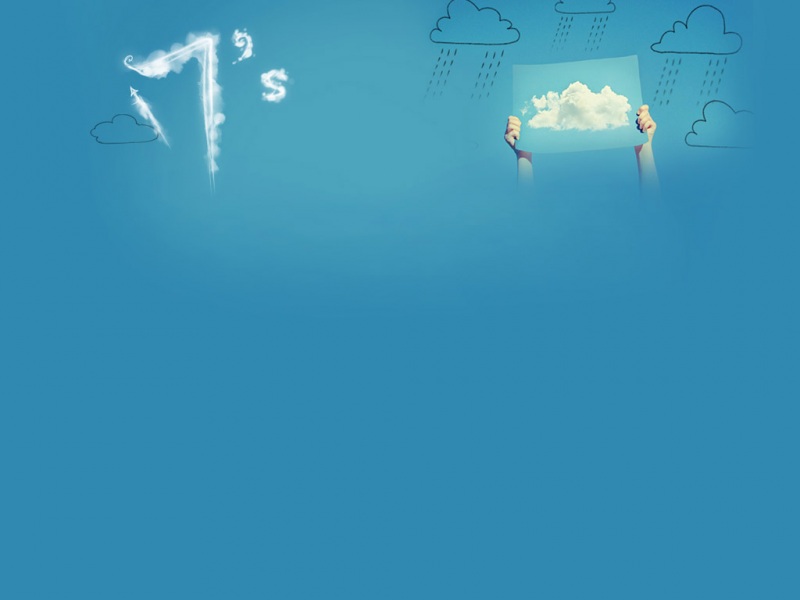文件夹内的文件不显示图标,只显示文字,一般都是图标缓存出了问题。
方法一:重新一次缓存图标
1)桌面空白处右键-属性-外观-效果-勾选“使用大图标”-确定,退出后,再进入“效果”,再去掉“使用大图标”这一项勾选,就会重建系统的图标缓存文件。
2)也可以直接手动删除图标缓存文件,其XP系统路径C:\Documents and Settings\Administrator\Local Settings\Application Data\IconCache.db。找到后,删除。
3)Win7路径为C:\Users\Administrator\AppData\Local\Microsoft\Windows\Explorer\*.db,里面有一些的*.db文件,都是图标缓存文件。
4)这些文件都是系统文件,一般是不显示的,显示方法:资源管理器窗口-“工具”菜单-文件夹选项-查看-取消“受保护的操作系统(推荐)”复选框,同时将“隐藏文件和文件夹”设置为“显示隐藏的文件和文件夹”,确认之后即可生效。
5)删除这些*.db文件并非那么简单。请首先选中“Explorer”文件夹,右击打开属性窗口,切换到“安全”选项卡,为当前账户赋予完全控制的权限,然后才能按下“Ctrl+A”组合键全选后进行删除 。
方法二:用第三方软件重建缓存图标文件
1)用手动重建缓存图标文件很麻烦,所以建议最好用软件来重建,象忧化大师,超级兔子等软件,都可重建图标缓存。
方法三:重装系统
1)如果以上方法都无效,就只能用重装系统方法来解决。
取消
评论